Kuinka pienentää videon kokoa Premiere Prossa? Sopivat menetelmät käytettäväksi
Videon pakkaamisella on lukuisia etuja, jotka voivat parantaa katselukokemustasi merkittävästi. Se pienentää ja pakkaa videotiedoston kokoa, mikä nopeuttaa sen lataamista, lataamista ja jakamista. Tämä tekniikka on hyödyllinen, jos sinulla on rajoitettu tallennustila tai hidas Internet-yhteys. Lisäksi videon pakkaaminen voi parantaa laatua poistamalla tarpeettomat tiedot ja parantamalla sen selkeyttä. Tämä ominaisuus tarkoittaa, että voit nauttia korkealaatuisesta katselukokemuksesta nopeudesta tai tallennustilasta tinkimättä.
Yksi tunnetuimmista videokompressoreista on Adobe Premiere Compress Video. Tämän työkalun avulla käyttäjät voivat pakata videonsa tiedostokoon helpoimmalla tavalla. Tässä artikkelissa tai viestissä tarkastelemme tämän työkalun menetelmiä ja vaihtoehtoja videotiedostojen vähentämisessä.
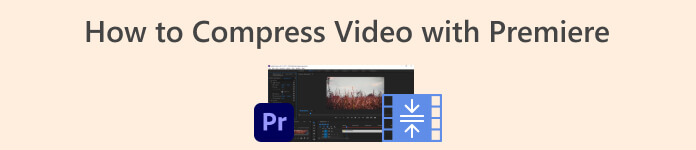
Osa 1. Pakkaa video ensiesityksen kanssa
Adobe Premiere Pro on muokkausohjelmisto, joka on aikajanapohjainen ja ei-lineaarinen videotiedostoja editoitaessa. Siinä on monia videoeditointiominaisuuksia, mutta koska keskustelemme videon pakkaamisesta, keskitymme näihin ominaisuuksiin ja niihin liittyviin toimintoihin. Adobe Premiere Prossa on sisäänrakennettu Media Encoder, jonka avulla voit pakata videosi laadusta tinkimättä. Voit valita tai valita useista esiasetuksista tai mukauttaa asetuksiasi. Sen bittinopeuskoodausvaihtoehdon avulla voit määrittää videossasi sekunnissa käytettävän datan. Tarpeestasi riippuen voit valita vaihtuvan tai vakiobittinopeuden koodauksen. Lopuksi Adobe Premiere Prossa on myös useita vientiasetuksia, joiden avulla voit mukauttaa videon pakkausta edelleen. Voit valita eri tiedostomuodoista, resoluutioista ja muista. Katso alla olevasta suoraviivaisesta oppaasta, kuinka voit pakata videota tällä editorilla.
Vaihe 1. Koska puhumme videotiedostojen pakkaamisesta Premiere Prossa, ohitamme joitain muokkausosia näissä vaiheissa. Oletamme, että olet jo muokannut videotasi ja käyttänyt työkalua tiedoston luomiseen. Keskitymme todennäköisesti vientiprosessiin tässä läpikäynnissä.
Vaihe 2. Siirry vientiikkunaan napsauttamalla Tiedosto Valikko. Valitse sen pudotusvalikosta Viedä toiminto. Siirry sitten kohtaan Media mahdollisuus päästä käsiksi Viedä Asetukset.
Vaihe 3. Tässä eri vaihtoehdot voivat pienentää videotiedoston kokoa Premiere Prossa. Voit käyttää tehokkaita koodekkimuotoja tallentaaksesi videon pieniksi tiedostoiksi paremmilla videokoodekeilla.
Vaihe 4. Vaihtoehtoisesti voit käyttää tai asettaa videon bittinopeuden VBR, 2 Pass. Voit myös muuttaa videon resoluutiota ja tavoitebittinopeutta pienentääksesi tiedostokokoa. Paina lopuksi tai napsauta Viedä -painiketta tallentaaksesi videotiedoston.
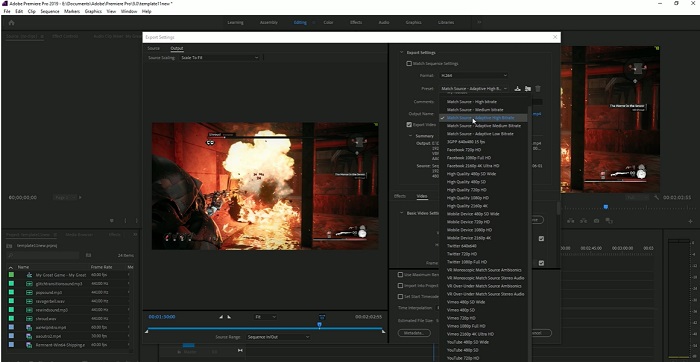
Osa 2. Bonus: Äänen pakkaaminen ensi-iltaan
Toinen Adobe Premiere Pron ominaisuus on äänitiedostojen pakkaaminen järjestelmässään. Sen mukana tulee lukuisia äänisekoittimia, pakkaustoimintoja ja koodekkeja äänitiedoston koon pienentämiseksi. Voit tarkistaa tämän lyhyen kuvauksen alta luetellut menetelmät saadaksesi lisätietoja Premiere Pro -äänen pakkaamisesta.
Vaihe 1. Pakkaaksesi äänen Premiere-videoeditorissa, valitse äänileike työkalun alaosassa olevasta aikajanapaneelista. Navigoi kohtaan Vaikutukset -välilehti tai paneeli ja etsi Loudness Radar vaikutus. Vedä ja pudota tehoste äänileikkeeseen.
Vaihe 2. vuonna Tehosteen säätimet paneeli, säädä Kohdeäänenvoimakkuus haluamallesi tasolle. Tämä ominaisuus määrittää leikkeen kokonaisvoimakkuuden. Pienempi alue johtaa enemmän pakkausta, kun taas laajempi alue johtaa vähemmän pakkausta.
Vaihe 3. Voit hienosäätää pakkausta edelleen käyttämällä Kynnys ja Suhde säätimet. Kynnys määrittää pisteen, jossa ääni pakataan, kun taas suhde määrää käytetyn pakkauksen määrän.
Vaihe 4. Kun olet säätänyt asetukset mieleiseksesi, esikatsele äänileikettä varmistaaksesi, että se kuulostaa tasapainoiselta ja luonnolliselta. Vie lopuksi pakattu ääni menemällä Tiedosto-vaihtoehtoon ja valitsemalla Viedä -painiketta. Siirry sitten kohtaan Media -välilehti, valitse haluamasi vientiasetukset ja napsauta Viedä tallentaaksesi pakatun äänitiedoston.
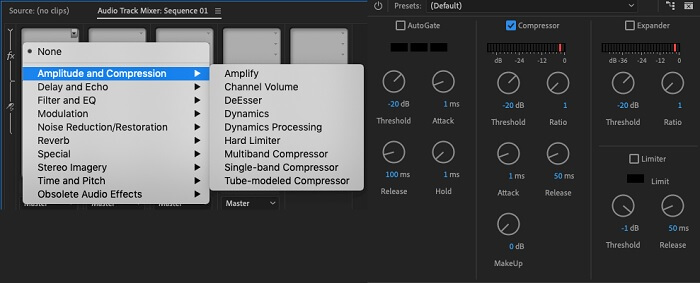
Osa 3. Parhaat vaihtoehdot ensiesitykseen videon ja äänen pakkaamiseen
1. Video Converter Ultimate
Jos Adobe Premiere Pro ei pakkaa video- ja äänitiedostoa haluamallasi tiedostokoolla, käytä Video Converter Ultimate. Tämä sovellus sisältää huomattavan määrän ominaisuuksia, joita käyttäjät voivat käyttää pienentämään videoleikkeiden tiedostokokoa. Edistyneen kiihdytetyn algoritminsa tai teknologiansa ansiosta tämä työkalu voi pakata videotiedostoja 30 kertaa enemmän kuin tavallinen videokompressori. Lisäksi siinä on liukusäädin, jossa käyttäjät voivat navigoida pienentääkseen tietyn prosenttiosuuden videotiedostosta.
Toinen tapa vähentää ääni- ja videotiedostoja tässä sovelluksessa on muuttaa tiedoston laatumuotoa, resoluutiota ja bittinopeutta. Bonusominaisuuden mukana tulee myös metatietoeditori, jossa käyttäjät voivat nimetä tiedoston uudelleen alkuperäisen videon lisäksi. Tarkista alla oleva käyttöohje.
Vaihe 1: Lataa Video Converter Ultimate
Aloitusvaihe videon pakkaamisessa Video Converter Ultimatella on asentaa sovellus tietokoneellesi. Voit lyödä Ilmainen lataus alla oleva kuvake saadaksesi sen tiedoston asennusohjelman. Suorita se sitten tietokoneellasi asentaaksesi sovelluksen. Käynnistä se, kun se on asennettu.
Ilmainen latausWindows 7 tai uudempiSuojattu lataus
Ilmainen latausMacOS 10.7 tai uudempiSuojattu lataus
Vaihe 2: Avaa videokompressori
Kun olet käyttänyt Video Converter Ultimate -ohjelmaa tietokoneellasi, siirry kohtaan Työkalupakki vaihtoehto. Etsi Videokompressori vaihtoehto ja käynnistä toiminto. Tuo tiedostosi napsauttamalla + -kuvaketta sen käyttöliittymässä.
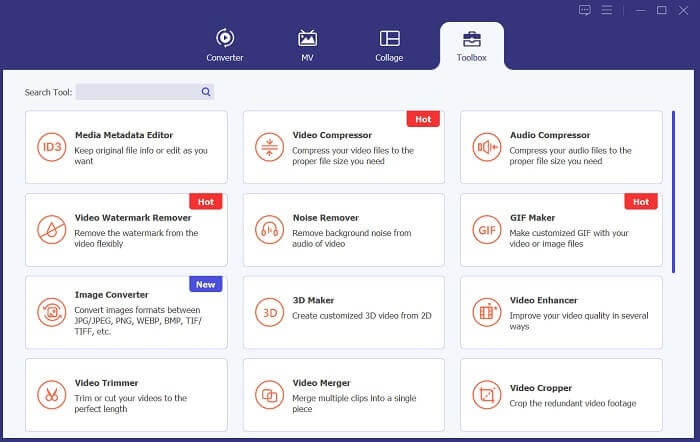
Vaihe 3: Pakkaa videotiedostot
Viimeiseksi säädä ja muokkaa joitain videoparametreja videotiedoston pakkaamiseksi. Liu'uta tiedoston koon oikealla puolella olevaa ilmaisinta tai käytä muita menetelmiä, kuten tarkkuuden, muodon ja bittinopeuden muuttamista. Lyö Puristaa mahdollisuus tallentaa ja pienentää videotiedoston kokoa tietokoneellasi.
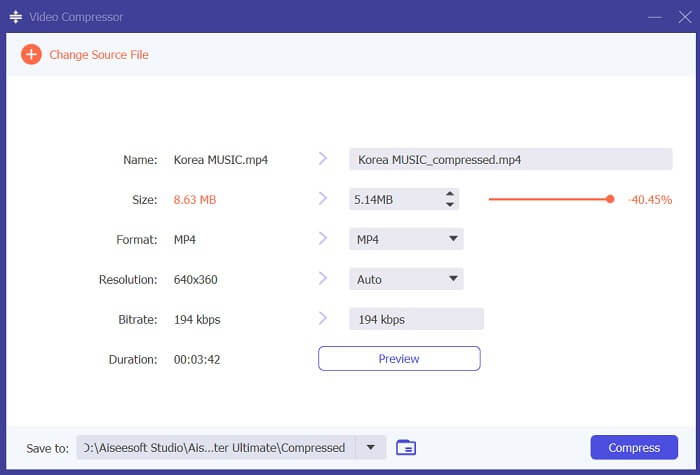
2. FVC Video Compressor Online
Me tajuamme sen; joskus et tarvitse laajoja työkaluja videotiedoston pakkaamiseen. Erilaisten ohjelmistojen asentaminen ei ehkä ole sinun juttusi; tästä syystä suosittelemme FVC-videokompressori verkossa. Tämä verkkopohjainen sovellus on varustettu suoraviivaisella prosessilla videotiedostojen pakkaamiseen. Sen avulla käyttäjät voivat pakata ja pienentää videotiedostoja 4K-laadulla, HD-resoluutiolla ja muilla. Se ei myöskään vaaranna videotiedoston laatua. Voit silti pienentää tiedostoa, olipa se 4K-tarkkuudella. Enemmänkin, monipuolisuuden kannalta tämä verkkotyökalu on sen mestari. Voit pakata videotiedostoja eri muodoissa, mukaan lukien MP4, FLV, MKV, MOV, AVI, WebM, 3GP, RMVB ja monet muut. Katso alla sen täydellinen opas videotiedostojen pakkaamisesta.
Vaihe 1: Avaa työkalu
Työkalun käyttäminen verkkoselaimessa on ensimmäinen tapa pakata video verkossa. Voit etsiä työkalua Chromella, Firefoxilla, Microsoft Edgellä, Safarilla ja muilla selaimilla. Käynnistä työkalu selaimessasi ja paina Lisää tiedostot pakkaamiseen asentaaksesi sen kantoraketin. Tämä menetelmä on tarkoitettu vain ensimmäistä kertaa käyttäville; Jos sinulla on jo verkkosovelluksen käynnistysohjelma, siirry seuraavaan vaiheeseen.
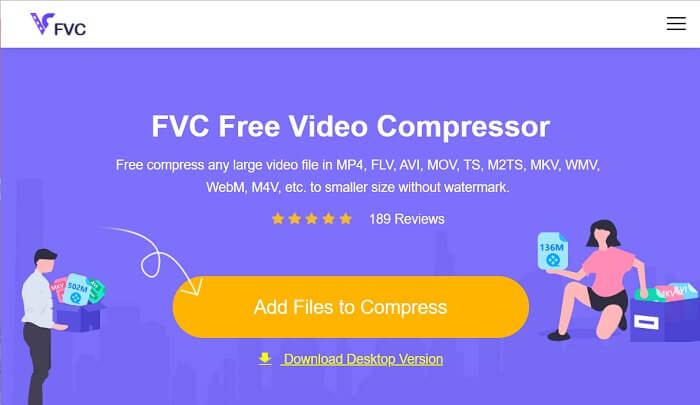
Vaihe 2: Tuo tiedostot sovellukseen
Lyö Lisää tiedostot pakkaamiseen päästäksesi laitteesi kansioon. Etsi video, jonka haluat pakata ja paina Avata tuodaksesi tai lisätäksesi sen online-työkaluun. Odota, kunnes verkkopohjainen työkalu analysoi tiedostosi.
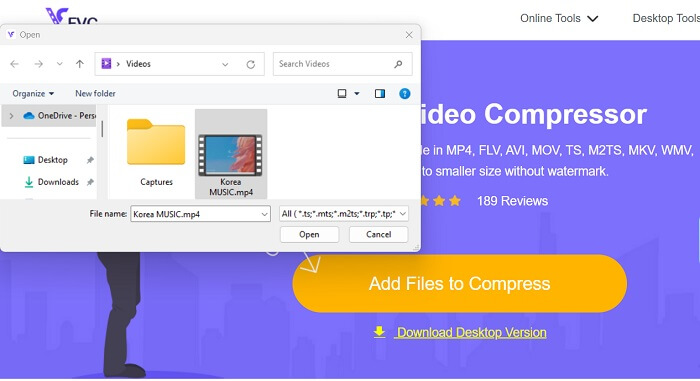
Vaihe 3: Pakkaa ja vie tiedostot
Lopuksi sinun on muokattava, säädettävä ja muutettava erilaisia videoparametreja pienentääksesi laitteesi tiedostokokoa. Voit myös liu'uttaa prosenttiosoitinta pienentääksesi tiettyä prosenttiosuutta videon koosta. Klikkaa Puristaa -painiketta käynnistääksesi prosessin ja viedäksesi pakatut tiedostot.
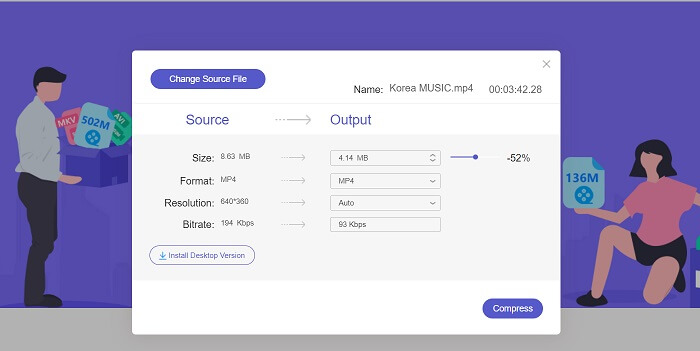
Lisälukemista:
2 tapaa pakata video YouTubeen
Todistettuja tapoja luoda hidastettuja videoita Adobe Premieressä
Osa 4. Usein kysytyt kysymykset Adobe Premiere Prosta
Kuinka voin muuttaa videon kokoa Premiere Prossa?
Voit pakata videon Premiere-sovelluksessa Export Settings -ominaisuuden avulla. Valitse videotiedosto tai leike aikajanalta ja siirry sitten kohtaan Tiedosto > Vie > Media. Sieltä voit säätää asetuksia videon pakkaamiseksi säilyttäen samalla laadun. Lisäksi voit muuttaa videon kokoa Premiere Prossa valitsemalla leikkeen aikajanapaneelista ja siirtymällä Tehosteen säätimet paneeli. Sieltä voit suurentaa tai pienentää videon tiedostokokoa säätämällä Scale-parametria.
Mitä on videon pakkaus?
Videon pakkaus on prosessi, jolla pienennetään tai rajoitetaan videon tiedostokokoa ja samalla säilytetään tulostuslaatu mahdollisimman paljon. Tämä prosessi sopii käyttäjille, jotka haluavat jakaa, ladata, ladata ja tallentaa tiedostojaan nopeasti ja kätevästi.
Miksi videota pakata?
Videon pakkaaminen voi helpottaa jakamista ja lataamista sekä säästää tallennustilaa laitteessasi. Tämä videonmuokkausominaisuus on pakollinen vaihtoehto ladattaessa videonmuokkausohjelmistoa.
Vaikuttaako videon pakkaaminen sen laatuun?
Kyllä, videon pakkaaminen voi vaikuttaa sen laatuun. Muutosten testaaminen ja esikatselu ennen niiden viimeistelemistä on välttämätöntä, jotta video näyttää edelleen hyvältä pakkauksen jälkeen.
Johtopäätös
Videon pakkaaminen on prosessi, joka useimpien videon harrastajien on opittava. Sen lisäksi, että voit säästää tallennustilaa tiedostojesi säilyttämisessä, sen avulla voit myös jakaa, ladata ja ladata videoita helposti. Videotiedostojen pakkaamiseen on erilaisia vaihtoehtoja. Yksi tunnetuimmista sovelluksista on Adobe Premiere Pro. Ratkaisut, joista olemme keränneet kuinka pakata ääntä Premieressä ovat erinomainen apu tiedostojesi järjestämiseen. Kerro meille, jos tarvitset lisätietoja tästä aiheesta; kommentoi alle.



 Video Converter Ultimate
Video Converter Ultimate Näytön tallennin
Näytön tallennin



